---
title : Intégrer une vidéo dans Éléa
tags : Documentation Éléa, DRANe
Auteur : matthieu DEVILLERS matthieu.devillers@ac-rennes.fr
---
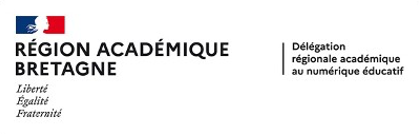
# Intégrer une vidéo dans un parcours Éléa.
:::danger
Il est fortement déconseillé d'héberger directement sur Éléa des fichiers vidéo.
Les raisons sont multiples :
- alourdissement des parcours rendant difficile leur sauvegarde et leur partage.
- serveurs non prévus pour ce type d'usage.
- d'autres solutions plus adaptées existent.
:::
## Récupérer le code d'intégration de la vidéo.
Dans la pratique, les deux cas de figure suivants sont les plus fréquents :
### 1) Vous disposez du fichier vidéo :
Il est recommandé de le déposer sur l'une des plateformes institutionnelles, avant de l'intégrer à votre parcours Éléa.
- **Toutapod** (pour la Bretagne seulement). [Tuto : Déposer une vidéo sur Toutapod.](https://video.toutatice.fr/aide_contributeur/)
- **PodEdu** ou **Portail Tubes** disponibles sur apps.education.fr
- [Tuto : Déposer une vidéo sur PodEdu.](https://podeduc.apps.education.fr/video/0052-ajouter-une-video/)
- [Tuto : Déposer une vidéo sur PortailTubes.](https://tube-numerique-educatif.apps.education.fr/w/2BHee81sBm1frG8TKeTiKD?start=8m10s&stop=12m47s&autoplay=1)
*Une fois votre vidéo déposée sur une plateforme dédiée, suivez les étapes ci-dessous.*
### 2) Votre vidéo est déjà hébergée sur une plateforme de diffusion :
#### Cas particulier des vidéos Youtube.
Les vidéos Youtube sont souvent précédées et/ou coupées par des spots publicitaires, elles sont également suivies pour des "recommandations" par toujours "recommandables" dans un contexte scolaire.
Dans tous les cas, ces sollicitations agissent comme des **distracteurs**. Il est possible de s'en prémunir.
1) Copier l'URL de la vidéo Youtube que l'on souhaite proposer aux élèves.
<center>

</center>
2) Sur le site https://ladigitale.dev choisir l'outil [Digiview.](https://ladigitale.dev/digiview/#/)
3) Coller l'URL (1) de la vidéo youtube précédente et "Valider" (2) :
<center>
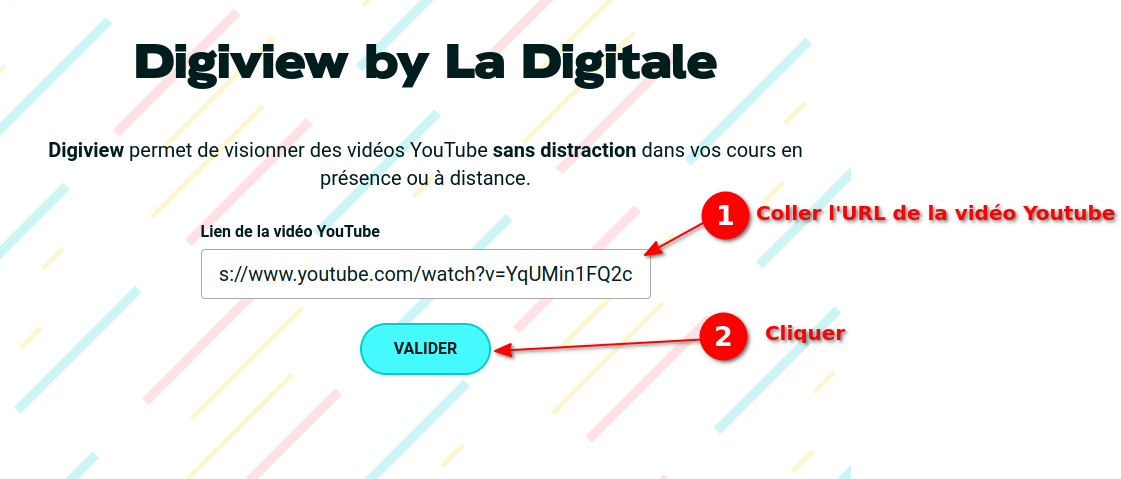
</center>
4) Si besoin, personnaliser le titre (1), la description (2), puis "Générer" (3) (et poursuivre les manipulations du "cas général" ci-après):
<center>

</center>
#### Cas général : vidéo hébergée sur Toutapod, PodEdu etc.
- Sur la page de la vidéo, repérer et cliquer sur le symbole "Partager" (1) puis copier le "code d'intégration" (2)
<center>
| Digiview | PodEdu | Toutapod |
| -------- | -------- | -------- |
| |||
*Cliquer sur la vignette pour agrandir l'image.*
</center>
## Publication dans le parcours Éléa
Il ne reste plus qu'à "coller" le code d'intégration dans une "ressource" Éléa adaptée : le plus souvent, c'est l'activité "Page" qui conviendra le mieux.
1) Dans votre parcours Éléa, cliquer sur "Ajouter une Activité ou Ressource" puis choisir "Page".
<center>

</center>
3) Indiquer le nom ou titre de votre vidéo (1), déplier la barre d'édition (2), faire apparaître le code html (3) et coller le code d'intégration dans dans l'espace "Contenu" (4)
<center>

</center>
3) Il vous reste à enregistrer votre ressource et à vérifier que la vidéo est bien intégrée.
:::warning
Cette méthode d'intégration d'une ressource avec un code d'intégration "iframe" peut se décliner pour d'autres ressources que les vidéos :
- Carte interactive [Openstreetmap](https://www.openstreetmap.org/#map=9/48.0808/-3.1393) (ou mieux [umap](https://umap.openstreetmap.fr/fr/map/les-festivals-en-bretagne-pdl-cvl_1023625#9/48.2045/-2.9251) )
- Activité interactive du site [LearningApps](https://learningapps.org/)
- Activité Capytale (disponible sur Toutatice)
- N'importe quel site internet, grâce au [générateur d'iframe de la Digitale](https://ladigitale.dev/digitools/generateur-iframe/) ou à l'activité H5P **Iframe Embedder.**
</br>
Avec le code iframe, les élèves peuvent disposer de n'importe quelle ressource, choisie sur Internet par l'enseignant, tout en restant dans leur parcours Éléa.
:::
</br>
###### *Une erreur, un oubli, un lien mort, une suggestion... contactez l'auteur de cette page : vous trouverez son nom en affichant le code source de cette page (cliquez sur le stylo à côté du nombre de vues, en haut de page, puis CTRL+ALT+B)*
---
<p xmlns:cc="http://creativecommons.org/ns#" xmlns:dct="http://purl.org/dc/terms/"><a property="dct:title" rel="cc:attributionURL" href="https://codimd.apps.education.fr/s/Zp7FVcXAn#">Les tutoriels Éléa de la DRANe Bretagne </a> sont tous publiés sous licence <a href="http://creativecommons.org/licenses/by-sa/4.0/deed.fr" target="_blank" rel="license noopener noreferrer" style="display:inline-block;">CC BY-SA 4.0<img style="height:22px!important;margin-left:3px;vertical-align:text-bottom;" src="https://mirrors.creativecommons.org/presskit/icons/cc.svg?ref=chooser-v1"><img style="height:22px!important;margin-left:3px;vertical-align:text-bottom;" src="https://mirrors.creativecommons.org/presskit/icons/by.svg?ref=chooser-v1"><img style="height:22px!important;margin-left:3px;vertical-align:text-bottom;" src="https://mirrors.creativecommons.org/presskit/icons/sa.svg?ref=chooser-v1"></a></p>